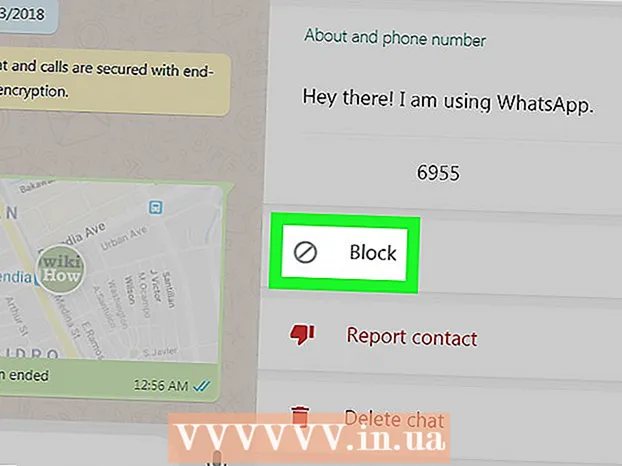நூலாசிரியர்:
Eric Farmer
உருவாக்கிய தேதி:
7 மார்ச் 2021
புதுப்பிப்பு தேதி:
27 ஜூன் 2024

உள்ளடக்கம்
- படிகள்
- முறை 4 இல் 1: விண்டோஸ் (32 ஜிபி அல்லது சிறிய டிரைவ்களுக்கு)
- முறை 2 இல் 4: விண்டோஸ் (32 ஜிபி விட பெரிய இயக்கிகள்)
- முறை 4 இல் 3: மேக்
- முறை 4 இல் 4: உபுண்டு லினக்ஸ்
FAT32 USB டிரைவ்களுக்கான மிகவும் இணக்கமான கோப்பு அமைப்புகளில் ஒன்றாகும். உங்கள் USB ஸ்டிக் FAT32 க்கு வடிவமைக்கப்படும் போது, அது USB ஸ்டிக்குகளை ஆதரிக்கும் எந்த சாதனத்திலும் படிக்க / எழுதப்படும். அனைத்து இயக்க முறைமைகளில் உங்கள் USB டிரைவை FAT32 க்கு விரைவாக வடிவமைக்க உதவும் பயன்பாடுகள் உள்ளன.
படிகள்
முறை 4 இல் 1: விண்டோஸ் (32 ஜிபி அல்லது சிறிய டிரைவ்களுக்கு)
 1 இயக்ககத்திலிருந்து அனைத்து மதிப்புமிக்க தகவல்களையும் நகலெடுக்கவும். நீங்கள் ஏற்கனவே இந்த இயக்ககத்தை எந்த நோக்கத்திற்காகவும் பயன்படுத்தினால், அதிலிருந்து எல்லா தரவையும் உங்கள் கணினியில் நகலெடுக்க வேண்டும், ஏனெனில் வடிவமைத்தல் அவற்றை முற்றிலும் அழித்துவிடும்.
1 இயக்ககத்திலிருந்து அனைத்து மதிப்புமிக்க தகவல்களையும் நகலெடுக்கவும். நீங்கள் ஏற்கனவே இந்த இயக்ககத்தை எந்த நோக்கத்திற்காகவும் பயன்படுத்தினால், அதிலிருந்து எல்லா தரவையும் உங்கள் கணினியில் நகலெடுக்க வேண்டும், ஏனெனில் வடிவமைத்தல் அவற்றை முற்றிலும் அழித்துவிடும். 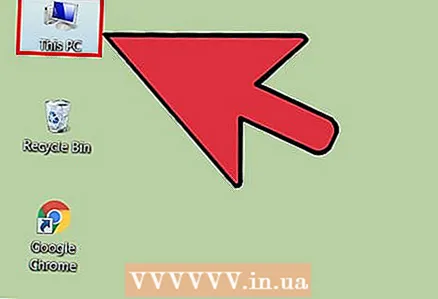 2 கணினி / எனது கணினி சாளரத்தைத் திறக்கவும். இந்த சாளரம் தற்போது உங்கள் கணினியுடன் இணைக்கப்பட்ட அனைத்து இயக்கிகளையும் காட்டுகிறது. இந்த சாளரத்தை திறக்க பல வழிகள் உள்ளன:
2 கணினி / எனது கணினி சாளரத்தைத் திறக்கவும். இந்த சாளரம் தற்போது உங்கள் கணினியுடன் இணைக்கப்பட்ட அனைத்து இயக்கிகளையும் காட்டுகிறது. இந்த சாளரத்தை திறக்க பல வழிகள் உள்ளன: - "தொடங்கு" மெனுவைத் திறந்து "கணினி" என்பதைத் தேர்ந்தெடுக்கவும் அல்லது உங்கள் டெஸ்க்டாப்பில் உள்ள கணினி ஐகானை இருமுறை கிளிக் செய்யவும்.
- பணிப்பட்டியில் உள்ள கோப்புறை படத்தைக் கிளிக் செய்யவும்.
- கிளிக் செய்யவும் வெற்றி+ஈ.
 3 நீங்கள் காண்பிக்கும் USB டிரைவில் ரைட் கிளிக் செய்து "Format" என்பதைத் தேர்ந்தெடுக்கவும். இது ஒரு வடிவமைப்பு சாளரத்தைத் திறக்கும்.
3 நீங்கள் காண்பிக்கும் USB டிரைவில் ரைட் கிளிக் செய்து "Format" என்பதைத் தேர்ந்தெடுக்கவும். இது ஒரு வடிவமைப்பு சாளரத்தைத் திறக்கும். - இணைக்கப்பட்ட சேமிப்பக சாதனங்களில் உங்கள் USB சேமிப்பக சாதனம் காணப்படவில்லை எனில், அழுத்தவும் வெற்றி+ஆர், மேற்கோள்கள் இல்லாமல் "diskmgmt.msc" ஐ உள்ளிட்டு "சரி" என்பதைக் கிளிக் செய்யவும். வட்டு மேலாண்மை சாளரம் திறக்கும். யூ.எஸ்.பி டிரைவ் அல்லது யூ.எஸ்.பி போர்ட் செயலிழந்தால் சாதனத்தை இங்கே காணலாம். அதன் மீது வலது கிளிக் செய்து "வடிவம்" என்பதைத் தேர்ந்தெடுக்கவும்.
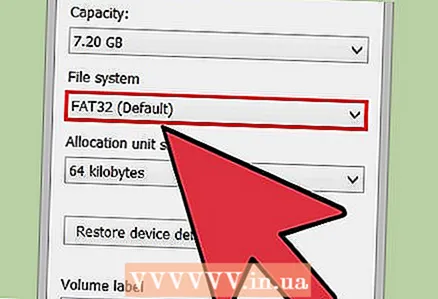 4 "கோப்பு முறைமை" மெனுவிலிருந்து "FAT32" ஐத் தேர்ந்தெடுக்கவும். தேர்வு செய்ய பல விருப்பங்கள் உள்ளன. உங்கள் டிரைவில் 32 ஜிபிக்கு மேல் இருந்தால், அல்லது 4 ஜிபிக்கு மேல் கோப்புகளைப் பதிவு செய்ய விரும்பினால், நீங்கள் "FAT32" க்கு பதிலாக "exFAT" ஐத் தேர்ந்தெடுக்க வேண்டும். எக்ஸ்எஃப்ஏடி கோப்பு முறைமை பெரும்பாலான நவீன சாதனங்களுடன் இணக்கமானது மற்றும் எந்த அளவிலான கோப்புகளையும் சேமிக்க அனுமதிக்கும் அதே வேளையில் எந்த அளவிலான இயக்ககங்களிலும் பயன்படுத்தலாம்.
4 "கோப்பு முறைமை" மெனுவிலிருந்து "FAT32" ஐத் தேர்ந்தெடுக்கவும். தேர்வு செய்ய பல விருப்பங்கள் உள்ளன. உங்கள் டிரைவில் 32 ஜிபிக்கு மேல் இருந்தால், அல்லது 4 ஜிபிக்கு மேல் கோப்புகளைப் பதிவு செய்ய விரும்பினால், நீங்கள் "FAT32" க்கு பதிலாக "exFAT" ஐத் தேர்ந்தெடுக்க வேண்டும். எக்ஸ்எஃப்ஏடி கோப்பு முறைமை பெரும்பாலான நவீன சாதனங்களுடன் இணக்கமானது மற்றும் எந்த அளவிலான கோப்புகளையும் சேமிக்க அனுமதிக்கும் அதே வேளையில் எந்த அளவிலான இயக்ககங்களிலும் பயன்படுத்தலாம். - உங்கள் இயக்கி 32 ஜிபி விட பெரியதாக இருந்தால், ஆனால் நீங்கள் இன்னும் அதை FAT32 க்கு வடிவமைக்க விரும்பினால், அடுத்த பகுதிக்குச் செல்லவும்.
 5 USB டிரைவ் சரியாக வேலை செய்யவில்லை என்றால் "விரைவு வடிவம் (தெளிவான அட்டவணை)" தேர்வுப்பெட்டியை தேர்வுநீக்கவும். உங்கள் USB டிரைவ் மெதுவாக இருப்பதை நீங்கள் கவனித்தால் அல்லது கோப்புகளை நகலெடுக்கும் போது பிழைகள் ஏற்பட்டால், சிக்கல்களைக் கண்டறிந்து சரிசெய்ய நீங்கள் ஒரு முழுமையான வடிவமைப்பைச் செய்ய வேண்டும். இந்த செயல்முறை சாதாரண விரைவு வடிவத்தை விட அதிக நேரம் எடுக்கும்.
5 USB டிரைவ் சரியாக வேலை செய்யவில்லை என்றால் "விரைவு வடிவம் (தெளிவான அட்டவணை)" தேர்வுப்பெட்டியை தேர்வுநீக்கவும். உங்கள் USB டிரைவ் மெதுவாக இருப்பதை நீங்கள் கவனித்தால் அல்லது கோப்புகளை நகலெடுக்கும் போது பிழைகள் ஏற்பட்டால், சிக்கல்களைக் கண்டறிந்து சரிசெய்ய நீங்கள் ஒரு முழுமையான வடிவமைப்பைச் செய்ய வேண்டும். இந்த செயல்முறை சாதாரண விரைவு வடிவத்தை விட அதிக நேரம் எடுக்கும்.  6 ஓட்டுக்கு ஒரு பெயர் கொடுங்கள். "தொகுதி லேபிள்" புலத்தில், நீங்கள் இயக்ககத்திற்கு ஒரு பெயரை உள்ளிடலாம். இயக்கி இணைக்கும் சாதனங்களில் இந்தப் பெயர் காட்டப்படும்.
6 ஓட்டுக்கு ஒரு பெயர் கொடுங்கள். "தொகுதி லேபிள்" புலத்தில், நீங்கள் இயக்ககத்திற்கு ஒரு பெயரை உள்ளிடலாம். இயக்கி இணைக்கும் சாதனங்களில் இந்தப் பெயர் காட்டப்படும்.  7 வடிவமைத்தல் செயல்முறையைத் தொடங்க "சரி" என்பதைக் கிளிக் செய்யவும். இயக்ககத்தில் உள்ள அனைத்து தரவும் நீக்கப்படும் என்று எச்சரிக்கை சாளரம் தோன்றும். பெரும்பாலான சந்தர்ப்பங்களில், ஒரு விரைவான வடிவம் சில வினாடிகள் எடுக்கும், அதே நேரத்தில் ஒரு முழு வடிவம் கணிசமாக அதிக நேரம் எடுக்கும்.
7 வடிவமைத்தல் செயல்முறையைத் தொடங்க "சரி" என்பதைக் கிளிக் செய்யவும். இயக்ககத்தில் உள்ள அனைத்து தரவும் நீக்கப்படும் என்று எச்சரிக்கை சாளரம் தோன்றும். பெரும்பாலான சந்தர்ப்பங்களில், ஒரு விரைவான வடிவம் சில வினாடிகள் எடுக்கும், அதே நேரத்தில் ஒரு முழு வடிவம் கணிசமாக அதிக நேரம் எடுக்கும்.  8 உங்கள் இயக்கி வேலை செய்கிறது என்பதை உறுதிப்படுத்தவும். செயல்முறை முடிந்ததும், கணினி / என் கணினி சாளரத்தில் உங்கள் புதிதாக வடிவமைக்கப்பட்ட இயக்ககத்தை நீங்கள் காண்பீர்கள். நீங்கள் எந்த தகவலையும் நகலெடுக்கலாம், அதன் மூலம் அது சரியாக வேலை செய்கிறதா என்பதை உறுதிப்படுத்திக் கொள்ளலாம்.
8 உங்கள் இயக்கி வேலை செய்கிறது என்பதை உறுதிப்படுத்தவும். செயல்முறை முடிந்ததும், கணினி / என் கணினி சாளரத்தில் உங்கள் புதிதாக வடிவமைக்கப்பட்ட இயக்ககத்தை நீங்கள் காண்பீர்கள். நீங்கள் எந்த தகவலையும் நகலெடுக்கலாம், அதன் மூலம் அது சரியாக வேலை செய்கிறதா என்பதை உறுதிப்படுத்திக் கொள்ளலாம்.
முறை 2 இல் 4: விண்டோஸ் (32 ஜிபி விட பெரிய இயக்கிகள்)
 1 Fat32format நிரலைப் பதிவிறக்கவும். இது ஒரு இலவச பயன்பாடாகும், இது எந்த அளவிலும் (2TB வரை) FAT32 கோப்பு முறைமைக்கு வடிவமைக்க முடியும். அதை இங்கே பதிவிறக்கம் செய்யலாம்: ridgecrop.demon.co.uk/index.htm?guiformat.htm... திறக்கும் பக்கத்தில், நிரலைப் பதிவிறக்கத் தொடங்க அதன் ஸ்கிரீன்ஷாட்டைக் கிளிக் செய்யவும்.
1 Fat32format நிரலைப் பதிவிறக்கவும். இது ஒரு இலவச பயன்பாடாகும், இது எந்த அளவிலும் (2TB வரை) FAT32 கோப்பு முறைமைக்கு வடிவமைக்க முடியும். அதை இங்கே பதிவிறக்கம் செய்யலாம்: ridgecrop.demon.co.uk/index.htm?guiformat.htm... திறக்கும் பக்கத்தில், நிரலைப் பதிவிறக்கத் தொடங்க அதன் ஸ்கிரீன்ஷாட்டைக் கிளிக் செய்யவும். - பதிவிறக்கம் செய்யப்பட்ட நிரலுக்கு "guiformat.exe" என்று பெயரிடப்படும்
 2 நீங்கள் வடிவமைக்க விரும்பும் இயக்ககத்தைச் செருகவும். இந்த பயன்பாட்டைப் பயன்படுத்தி, நீங்கள் 2TB வரை ஒரு இயக்ககத்தை வடிவமைக்க முடியும்
2 நீங்கள் வடிவமைக்க விரும்பும் இயக்ககத்தைச் செருகவும். இந்த பயன்பாட்டைப் பயன்படுத்தி, நீங்கள் 2TB வரை ஒரு இயக்ககத்தை வடிவமைக்க முடியும் - பெரிய இயக்கி, விண்டோஸ் அதை அடையாளம் காண நீண்ட நேரம் எடுக்கும். உதாரணமாக, 2TB இயக்கி இணைக்கப்பட்ட தருணத்திலிருந்து 10 வினாடிகளுக்கு முன்னதாகவே தோன்றாது.
 3 ஓடு guiformat.exe. நிரல் நிர்வாகி உரிமைகளை நீங்கள் கொடுக்க வேண்டுமா என்று விண்டோஸ் கேட்கும். நிரலை நிறுவ தேவையில்லை மற்றும் உடனடியாக தொடங்கப்படும்.
3 ஓடு guiformat.exe. நிரல் நிர்வாகி உரிமைகளை நீங்கள் கொடுக்க வேண்டுமா என்று விண்டோஸ் கேட்கும். நிரலை நிறுவ தேவையில்லை மற்றும் உடனடியாக தொடங்கப்படும். 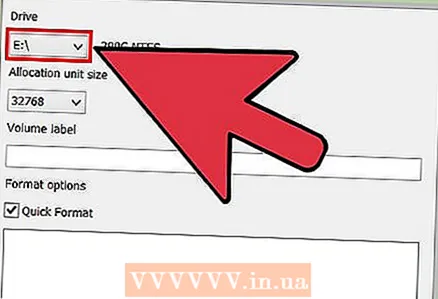 4 "இயக்கி" மெனுவிலிருந்து உங்கள் இயக்ககத்தைத் தேர்ந்தெடுக்கவும். இந்த இயக்ககத்தின் அளவு மற்றும் அதன் கோப்பு முறைமை உடனடியாக வலதுபுறத்தில் காட்டப்படும்.
4 "இயக்கி" மெனுவிலிருந்து உங்கள் இயக்ககத்தைத் தேர்ந்தெடுக்கவும். இந்த இயக்ககத்தின் அளவு மற்றும் அதன் கோப்பு முறைமை உடனடியாக வலதுபுறத்தில் காட்டப்படும். 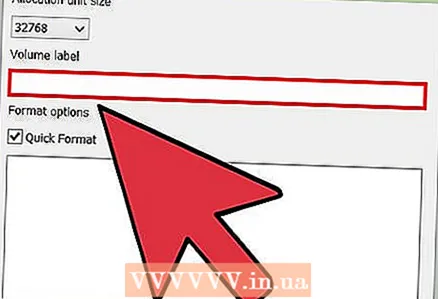 5 ஓட்டுக்கு ஒரு பெயர் கொடுங்கள். "வால்யூம் லேபிள்" புலத்தில் எந்த பெயரையும் உள்ளிடலாம். இயக்கி இணைக்கப்படும் சாதனங்களில் இது காட்டப்படும்.
5 ஓட்டுக்கு ஒரு பெயர் கொடுங்கள். "வால்யூம் லேபிள்" புலத்தில் எந்த பெயரையும் உள்ளிடலாம். இயக்கி இணைக்கப்படும் சாதனங்களில் இது காட்டப்படும்.  6 வடிவமைத்தல் செயல்முறையைத் தொடங்க "தொடங்கு" பொத்தானைக் கிளிக் செய்யவும். செயல்முறையின் காலம் இயக்ககத்தின் அளவைப் பொறுத்தது.
6 வடிவமைத்தல் செயல்முறையைத் தொடங்க "தொடங்கு" பொத்தானைக் கிளிக் செய்யவும். செயல்முறையின் காலம் இயக்ககத்தின் அளவைப் பொறுத்தது.  7 வடிவமைக்கப்பட்ட வட்டு சரியாக வேலை செய்கிறதா என்று சோதிக்கவும். வடிவமைப்பு செயல்முறை முடிந்ததும், கணினி / எனது கணினி சாளரத்தில் இயக்கி தோன்றும். உங்கள் சேமிப்பு திறன் 1TB ஐ தாண்டினால் இது உடனடியாக நடக்காது என்பதை கருத்தில் கொள்வது மதிப்பு.
7 வடிவமைக்கப்பட்ட வட்டு சரியாக வேலை செய்கிறதா என்று சோதிக்கவும். வடிவமைப்பு செயல்முறை முடிந்ததும், கணினி / எனது கணினி சாளரத்தில் இயக்கி தோன்றும். உங்கள் சேமிப்பு திறன் 1TB ஐ தாண்டினால் இது உடனடியாக நடக்காது என்பதை கருத்தில் கொள்வது மதிப்பு. - நீங்கள் exFAT அல்லது NTFS ஐ ஆதரிக்கும் சாதனங்களில் இயக்ககத்தைப் பயன்படுத்த திட்டமிட்டால், FAT32 க்குப் பதிலாக இந்த வடிவங்களை வடிவமைப்பதற்கு நீங்கள் தேர்வு செய்ய வேண்டும். இது இயக்ககத்தின் செயல்திறனை மேம்படுத்தும். இயக்கி பயன்படுத்தப்படும் இலக்கு சாதனங்கள் FAT32 ஐ மட்டுமே ஆதரித்தால் மட்டுமே FAT32 இல் 32GB ஐ விட பெரிய இயக்கிகளை வடிவமைப்பது மதிப்பு.
முறை 4 இல் 3: மேக்
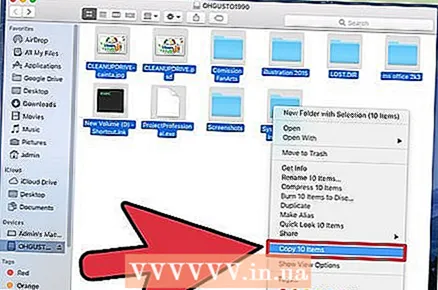 1 முக்கியமான தகவல்களை காப்புப் பிரதி எடுக்கவும். வடிவமைத்தல் செயல்முறை இயக்ககத்தில் உள்ள அனைத்து தரவையும் அழிக்கும், எனவே முக்கியமான கோப்புகள் வெற்றிகரமாக மற்றொரு இடத்திற்கு நகலெடுக்கப்பட்டுள்ளன என்பதை நீங்கள் முதலில் உறுதி செய்ய வேண்டும்.
1 முக்கியமான தகவல்களை காப்புப் பிரதி எடுக்கவும். வடிவமைத்தல் செயல்முறை இயக்ககத்தில் உள்ள அனைத்து தரவையும் அழிக்கும், எனவே முக்கியமான கோப்புகள் வெற்றிகரமாக மற்றொரு இடத்திற்கு நகலெடுக்கப்பட்டுள்ளன என்பதை நீங்கள் முதலில் உறுதி செய்ய வேண்டும்.  2 பயன்பாட்டு கோப்புறையில் வட்டு பயன்பாட்டு பயன்பாட்டைத் திறக்கவும். பயன்பாட்டு கோப்புறையில் பயன்பாட்டு கோப்புறை அமைந்துள்ளது.
2 பயன்பாட்டு கோப்புறையில் வட்டு பயன்பாட்டு பயன்பாட்டைத் திறக்கவும். பயன்பாட்டு கோப்புறையில் பயன்பாட்டு கோப்புறை அமைந்துள்ளது.  3 இடதுபுறத்தில் உள்ள பட்டியலில் இருந்து உங்கள் USB டிரைவைத் தேர்ந்தெடுக்கவும். உங்கள் இயக்கி இல்லை என்றால், அதை வேறு USB போர்ட்டில் செருக முயற்சிக்கவும். நீங்கள் அனைத்து துறைமுகங்களையும் முயற்சித்திருந்தால், இயக்கி இன்னும் தோன்றவில்லை என்றால், அது பெரும்பாலும் குறைபாடுடையதாக இருக்கும்.
3 இடதுபுறத்தில் உள்ள பட்டியலில் இருந்து உங்கள் USB டிரைவைத் தேர்ந்தெடுக்கவும். உங்கள் இயக்கி இல்லை என்றால், அதை வேறு USB போர்ட்டில் செருக முயற்சிக்கவும். நீங்கள் அனைத்து துறைமுகங்களையும் முயற்சித்திருந்தால், இயக்கி இன்னும் தோன்றவில்லை என்றால், அது பெரும்பாலும் குறைபாடுடையதாக இருக்கும்.  4 "அழி" தாவலைத் தேர்ந்தெடுக்கவும். வடிவமைப்பு விருப்பங்களின் தொகுப்பு தோன்றும்.
4 "அழி" தாவலைத் தேர்ந்தெடுக்கவும். வடிவமைப்பு விருப்பங்களின் தொகுப்பு தோன்றும்.  5 வடிவமைப்பு மெனுவிலிருந்து, MS-DOS (FAT) ஐத் தேர்ந்தெடுக்கவும். இங்கே, "FAT" என்றால் சரியாக "FAT32". FAT32 கோப்பு முறைமைக்கு வரம்புகள் உள்ளன என்பதை நினைவில் கொள்ளுங்கள்: 32 ஜிபி அதிகபட்ச பகிர்வு அளவு, 4 ஜிபி அதிகபட்ச கோப்பு அளவு. உங்களிடம் பெரிய இயக்கி இருந்தால், அல்லது 4 ஜிபிக்கு மேல் கோப்புகளை சேமிக்க வேண்டுமானால், நீங்கள் வேறு, நவீன கோப்பு முறைமை வடிவத்தை தேர்வு செய்ய வேண்டும், எடுத்துக்காட்டாக, எக்ஸ்பாட். இயக்கி மேக் கணினிகளுடன் மட்டுமே பயன்படுத்தப்பட்டால், மேக் ஓஎஸ் எக்ஸ்டெண்டட் (ஜர்னல் செய்யப்பட்ட) என்பதைத் தேர்ந்தெடுக்கவும்.
5 வடிவமைப்பு மெனுவிலிருந்து, MS-DOS (FAT) ஐத் தேர்ந்தெடுக்கவும். இங்கே, "FAT" என்றால் சரியாக "FAT32". FAT32 கோப்பு முறைமைக்கு வரம்புகள் உள்ளன என்பதை நினைவில் கொள்ளுங்கள்: 32 ஜிபி அதிகபட்ச பகிர்வு அளவு, 4 ஜிபி அதிகபட்ச கோப்பு அளவு. உங்களிடம் பெரிய இயக்கி இருந்தால், அல்லது 4 ஜிபிக்கு மேல் கோப்புகளை சேமிக்க வேண்டுமானால், நீங்கள் வேறு, நவீன கோப்பு முறைமை வடிவத்தை தேர்வு செய்ய வேண்டும், எடுத்துக்காட்டாக, எக்ஸ்பாட். இயக்கி மேக் கணினிகளுடன் மட்டுமே பயன்படுத்தப்பட்டால், மேக் ஓஎஸ் எக்ஸ்டெண்டட் (ஜர்னல் செய்யப்பட்ட) என்பதைத் தேர்ந்தெடுக்கவும். - உங்கள் இயக்கி 32 ஜிபி விட பெரியது, ஆனால் உங்களுக்கு FAT32 தேவைப்பட்டால், நீங்கள் அதை பல பகிர்வுகளாகப் பிரித்து ஒவ்வொன்றையும் FAT32 இல் வடிவமைக்கலாம். ஒரு புதிய பகிர்வை உருவாக்க "வட்டு பகிர்வு" தாவலை தேர்ந்தெடுத்து "+" அழுத்தவும். இடத்தை 32 ஜிபி வரை பிரித்து ஒவ்வொன்றிற்கும் "எம்எஸ்-டாஸ் (எஃப்ஏடி)" என்பதைத் தேர்ந்தெடுக்கவும்.
 6 உங்கள் USB டிரைவிற்கு ஒரு பெயரை கொடுங்கள். பெயர் புலத்தில் உங்கள் இயக்ககத்திற்கு ஒரு பெயரை உள்ளிடவும். சாதனம் கணினி அல்லது பிற சாதனத்துடன் இணைக்கப்படும்போது உள்ளிடப்பட்ட பெயர் காட்டப்படும்.
6 உங்கள் USB டிரைவிற்கு ஒரு பெயரை கொடுங்கள். பெயர் புலத்தில் உங்கள் இயக்ககத்திற்கு ஒரு பெயரை உள்ளிடவும். சாதனம் கணினி அல்லது பிற சாதனத்துடன் இணைக்கப்படும்போது உள்ளிடப்பட்ட பெயர் காட்டப்படும்.  7 வடிவமைத்தல் செயல்முறையைத் தொடங்க "அழி" என்பதைக் கிளிக் செய்யவும். இயக்ககத்தில் சேமிக்கப்பட்ட அனைத்து தரவும் நீக்கப்படும், மேலும் கோப்பு முறைமை FAT32 இல் வடிவமைக்கப்படும்.
7 வடிவமைத்தல் செயல்முறையைத் தொடங்க "அழி" என்பதைக் கிளிக் செய்யவும். இயக்ககத்தில் சேமிக்கப்பட்ட அனைத்து தரவும் நீக்கப்படும், மேலும் கோப்பு முறைமை FAT32 இல் வடிவமைக்கப்படும்.  8 உங்கள் USB டிரைவை சோதிக்கவும். வடிவமைத்த பிறகு, கோப்புகளை இயக்ககத்திற்கு பல முறை எழுதி, அவற்றை படிக்க முடியுமா என்று சோதிக்கவும். எல்லாம் நன்றாக வேலை செய்ய வேண்டும். புதிதாக வடிவமைக்கப்பட்ட இயக்கி உங்கள் கணினி டெஸ்க்டாப்பில் தோன்றும்.
8 உங்கள் USB டிரைவை சோதிக்கவும். வடிவமைத்த பிறகு, கோப்புகளை இயக்ககத்திற்கு பல முறை எழுதி, அவற்றை படிக்க முடியுமா என்று சோதிக்கவும். எல்லாம் நன்றாக வேலை செய்ய வேண்டும். புதிதாக வடிவமைக்கப்பட்ட இயக்கி உங்கள் கணினி டெஸ்க்டாப்பில் தோன்றும்.
முறை 4 இல் 4: உபுண்டு லினக்ஸ்
 1 முக்கியமான தகவல்களை காப்புப் பிரதி எடுக்கவும். வடிவமைத்தல் செயல்முறை இயக்ககத்தில் உள்ள அனைத்து தரவையும் அழிக்கும், எனவே முக்கியமான கோப்புகள் வெற்றிகரமாக மற்றொரு இடத்திற்கு நகலெடுக்கப்பட்டுள்ளன என்பதை நீங்கள் முதலில் உறுதி செய்ய வேண்டும்.
1 முக்கியமான தகவல்களை காப்புப் பிரதி எடுக்கவும். வடிவமைத்தல் செயல்முறை இயக்ககத்தில் உள்ள அனைத்து தரவையும் அழிக்கும், எனவே முக்கியமான கோப்புகள் வெற்றிகரமாக மற்றொரு இடத்திற்கு நகலெடுக்கப்பட்டுள்ளன என்பதை நீங்கள் முதலில் உறுதி செய்ய வேண்டும்.  2 "வட்டுகள்" பயன்பாட்டைத் திறக்கவும். இந்த பயன்பாடு கணினியுடன் இணைக்கப்பட்ட இயக்கிகளை வடிவமைக்க முடியும். உபுண்டு லோகோ பொத்தானைக் கிளிக் செய்வது அல்லது கிளிக் செய்வதே இந்த நிரலைத் திறக்க எளிதான வழி ⌘ மற்றும் "வட்டுகள்" கட்டளையை உள்ளிடவும், அதன் பிறகு நிரல் முடிவுகளின் பட்டியலில் தோன்றும்.
2 "வட்டுகள்" பயன்பாட்டைத் திறக்கவும். இந்த பயன்பாடு கணினியுடன் இணைக்கப்பட்ட இயக்கிகளை வடிவமைக்க முடியும். உபுண்டு லோகோ பொத்தானைக் கிளிக் செய்வது அல்லது கிளிக் செய்வதே இந்த நிரலைத் திறக்க எளிதான வழி ⌘ மற்றும் "வட்டுகள்" கட்டளையை உள்ளிடவும், அதன் பிறகு நிரல் முடிவுகளின் பட்டியலில் தோன்றும். 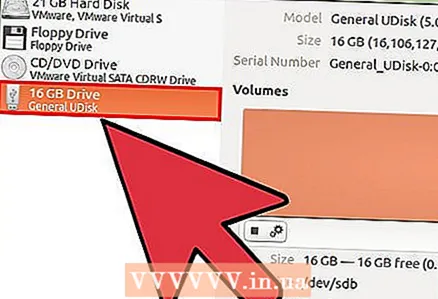 3 இடதுபுறத்தில் உள்ள பட்டியலில் இருந்து உங்கள் USB டிரைவைத் தேர்ந்தெடுக்கவும். சாளரத்தின் இடது பக்கத்தில் அனைத்து இணைக்கப்பட்ட சேமிப்பு சாதனங்களின் பட்டியல் உள்ளது.
3 இடதுபுறத்தில் உள்ள பட்டியலில் இருந்து உங்கள் USB டிரைவைத் தேர்ந்தெடுக்கவும். சாளரத்தின் இடது பக்கத்தில் அனைத்து இணைக்கப்பட்ட சேமிப்பு சாதனங்களின் பட்டியல் உள்ளது.  4 நிறுத்து பொத்தானைக் கிளிக் செய்யவும் (■). இது சாதனத்தை அவிழ்த்து, வடிவமைப்பிற்கு கிடைக்கச் செய்யும்.
4 நிறுத்து பொத்தானைக் கிளிக் செய்யவும் (■). இது சாதனத்தை அவிழ்த்து, வடிவமைப்பிற்கு கிடைக்கச் செய்யும்.  5 கியர்களுடன் பொத்தானைக் கிளிக் செய்து, "பகிர்வை வடிவமை" என்பதைத் தேர்ந்தெடுக்கவும். ஒரு புதிய சாளரம் திறக்கும்.
5 கியர்களுடன் பொத்தானைக் கிளிக் செய்து, "பகிர்வை வடிவமை" என்பதைத் தேர்ந்தெடுக்கவும். ஒரு புதிய சாளரம் திறக்கும். 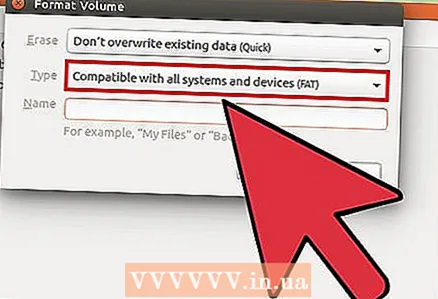 6 "வகை" மெனுவிலிருந்து, "அனைத்து அமைப்புகள் மற்றும் சாதனங்களுடன் இணக்கமானது (FAT)" என்பதைத் தேர்ந்தெடுக்கவும். இது FAT32 ஐ கோப்பு முறைமையாக தேர்ந்தெடுக்கும்.
6 "வகை" மெனுவிலிருந்து, "அனைத்து அமைப்புகள் மற்றும் சாதனங்களுடன் இணக்கமானது (FAT)" என்பதைத் தேர்ந்தெடுக்கவும். இது FAT32 ஐ கோப்பு முறைமையாக தேர்ந்தெடுக்கும். - நீங்கள் USB சாதனத்தை லினக்ஸ் கணினிகளில் மட்டுமே பயன்படுத்த திட்டமிட்டால், "லினக்ஸ் சிஸ்டம்ஸ் (Ext4) உடன் இணக்கமானது" என்பதைத் தேர்ந்தெடுக்கவும்.
 7 உங்கள் USB டிரைவிற்கான பெயரை உள்ளிடவும். சாதனம் கணினி அல்லது பிற சாதனத்துடன் இணைக்கப்படும்போது இந்தப் பெயர் காட்டப்படும்.
7 உங்கள் USB டிரைவிற்கான பெயரை உள்ளிடவும். சாதனம் கணினி அல்லது பிற சாதனத்துடன் இணைக்கப்படும்போது இந்தப் பெயர் காட்டப்படும். 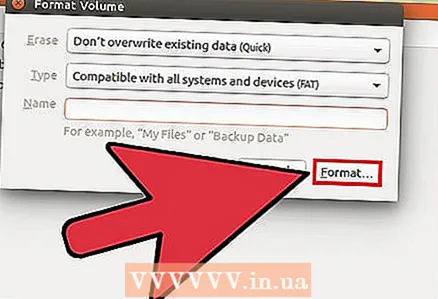 8 வடிவமைப்பு செயல்முறையைத் தொடங்க "வடிவமைப்பு" பொத்தானைக் கிளிக் செய்யவும். செயல்முறை சில நொடிகள் எடுக்கும்.
8 வடிவமைப்பு செயல்முறையைத் தொடங்க "வடிவமைப்பு" பொத்தானைக் கிளிக் செய்யவும். செயல்முறை சில நொடிகள் எடுக்கும்.  9 ப்ளே பட்டனை கிளிக் செய்யவும் (▶). இந்த செயல் எதிர்கால பயன்பாட்டிற்காக புதிதாக வடிவமைக்கப்பட்ட இயக்ககத்தை ஏற்றும்.
9 ப்ளே பட்டனை கிளிக் செய்யவும் (▶). இந்த செயல் எதிர்கால பயன்பாட்டிற்காக புதிதாக வடிவமைக்கப்பட்ட இயக்ககத்தை ஏற்றும்.